谷歌浏览器如何隐藏侧边栏?谷歌浏览器隐藏侧边栏的方法
更新日期:2023-09-24 10:06:29
来源:系统之家
手机扫码继续观看

相信有不少用户在使用谷歌浏览器的时候经常会遇到突然多出一个侧边栏的情况,侧边栏可以帮助用户快速的查看阅读清单、书签等等的内容,但还是很多用户用不习惯,那么我们要如何去隐藏或关闭这个侧边栏呢?下面就和小编一起来看看方法吧。
谷歌浏览器隐藏侧边栏的方法
1、在Google Chrome的地址栏中,复制输入“chrome://flags/”内容,按回车键即可访问,如下图所示。
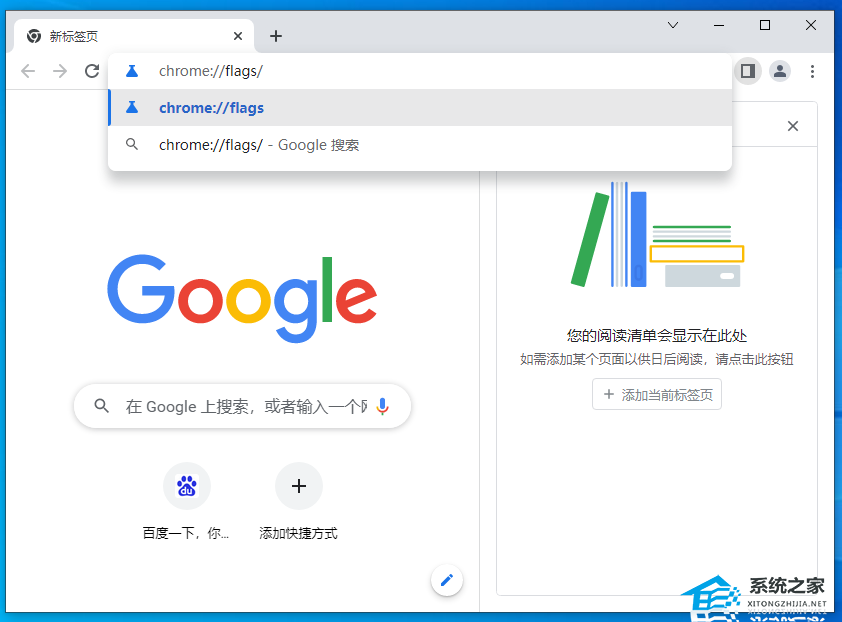
2、浏览器会进入实验功能界面,在顶部搜索框搜索侧面板,如下图所示。
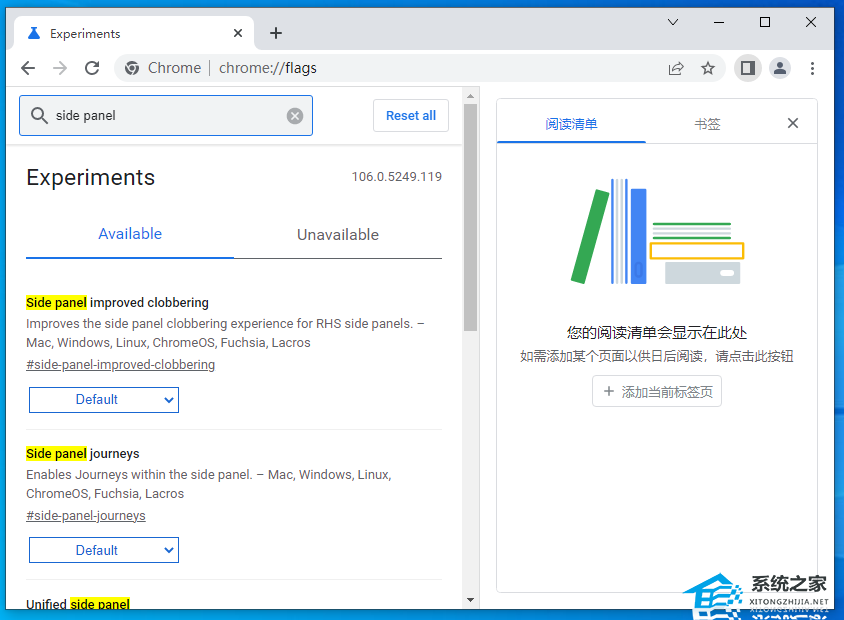
3、将此选项更改为禁用。重启Chrome后,按钮消失,如下图所示。
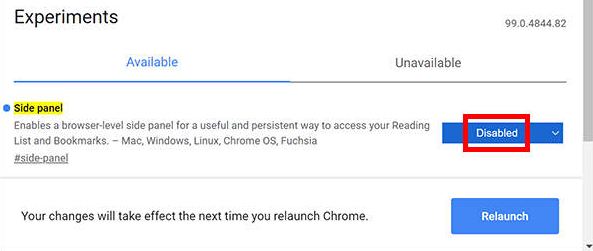
4、至于再次显示该按钮,您只需要将侧面板项目更改为Enabled。
该文章是否有帮助到您?
常见问题
- monterey12.1正式版无法检测更新详情0次
- zui13更新计划详细介绍0次
- 优麒麟u盘安装详细教程0次
- 优麒麟和银河麒麟区别详细介绍0次
- monterey屏幕镜像使用教程0次
- monterey关闭sip教程0次
- 优麒麟操作系统详细评测0次
- monterey支持多设备互动吗详情0次
- 优麒麟中文设置教程0次
- monterey和bigsur区别详细介绍0次
系统下载排行
周
月
其他人正在下载
更多
安卓下载
更多
手机上观看
![]() 扫码手机上观看
扫码手机上观看
下一个:
U盘重装视频












